Paso 2: Creación de un nuevo clúster de HPC Pack
En este artículo se describe cómo crear un nuevo clúster de HPC Pack mediante la instalación de uno o varios nodos principales de HPC Pack.
Antes de la instalación
Para implementar el nodo principal del clúster de HPC, debe instalar una edición compatible de Windows Server 2016 o Windows Server 2012 R2 en el equipo (o equipos) que actuarán como nodo principal y unirse al equipo (o equipos) en un dominio de Active Directory. Para obtener más información sobre los requisitos del sistema para instalar HPC Pack en el nodo principal, consulte Requisitos del sistema para Microsoft HPC Pack 2016.
Más consideraciones para la instalación
- Antes de instalar el sistema operativo, debe obtener e instalar los controladores de dispositivo, firmware y BIOS más recientes para el equipo del nodo principal desde los sitios web de los proveedores de hardware.
- Se recomienda encarecidamente realizar una instalación limpia de Windows Server antes de instalar HPC Pack. Si desea instalar HPC Pack en una instalación existente de Windows Server, quite primero todos los roles de servidor y, a continuación, siga los procedimientos de esta guía. Para conocer los procedimientos para quitar los servicios de rol y los roles de servidor mediante la GUI del Administrador del servidor o las herramientas de línea de comandos, vea Instalar o desinstalar roles, servicios de rol o características. HPC Pack no se puede instalar en el equipo del nodo principal si el servicio de rol servidor de implementación del rol Servicios de implementación ya está instalado.
- Windows Server debe instalarse en uno de los siguientes idiomas compatibles con HPC Pack en el nodo principal: inglés, japonés o chino simplificado.
- Asegúrese de que el servicio Firewall de Windows se ejecuta en el nodo principal. Esto es necesario para que las reglas de firewall específicas de HPC para un clúster de HPC se puedan aplicar durante y después de la instalación de HPC Pack. De forma predeterminada, en Windows Server 2016 y Windows Server 2012 R2, se ejecuta el servicio Firewall de Windows.
2.1. Instale los componentes de requisitos previos para el nodo principal en los dos primeros equipos que actuarán como nodos principales (opcional)
Si desea crear un clúster de HPC con un único nodo principal, omita este paso. Si desea crear un clúster de HPC con tres nodos principales para lograr una alta disponibilidad, primero debe instalar los componentes de requisitos previos en los dos primeros equipos de nodo principal. A continuación, realice una instalación completa del nodo principal en el tercer equipo de nodo principal.
Para instalar componentes de requisitos previos para el nodo principal en el equipo
- Para iniciar el Asistente para la instalación de HPC Pack en el equipo que actuará como nodo principal, ejecute Setup.exe desde el medio de instalación de HPC Pack o desde una ubicación de red.
- En la pantalla Configuración de HPC Pack, haga clic en Instalar los requisitos previos para un nuevo nodo principal.
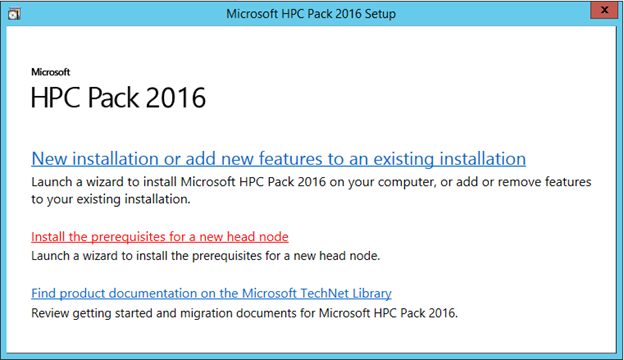
- En el Asistente para la instalación de HPC Pack, en la página Introducción, haga clic en Siguiente.
- En la página Contrato de usuario de software de Microsoft, lea o imprima los términos de licencia de software en el contrato de licencia y acepte o rechace los términos de dicho contrato. Si acepta los términos, haga clic en Siguiente.
- En la página Reglas de instalación, revise los resultados de las pruebas previas a la instalación en su entorno. Si el estado de
de un elemento es Error , revise la información proporcionada en la prueba y realice los cambios de configuración necesarios en su entorno. Si es necesario, para volver a ejecutar las pruebas, haga clic en Vuelva a ejecutaro vuelva a iniciar la instalación de HPC Pack. Una vez superadas todas las pruebas, haga clic en Siguiente. - En la página
Join Cluster (Unirse al clúster), escriba los nombres de host de los tres nodos principales (separados por comas) como cadena de conexión y haga clic en Siguiente . - En la página Ubicación de instalación, especifique ubicaciones para los siguientes archivos y datos:
- Los archivos de programa para HPC Pack en el nodo principal.
- Datos en el nodo principal, como archivos de registro.
- En la página Certificado, especifique el certificado de para el nodo principal que preparó en Paso 1: Preparación para la implementación. Puede hacer clic en Examinar para seleccionar un certificado que ya está instalado en el equipo o hacer clic en Importar para importar un certificado de formato PFX. Para conocer los requisitos del certificado, consulte paso 1.8.
- Siga los pasos restantes del Asistente para la instalación para completar la instalación.
2.2: Instalación completa del nodo principal de HPC Pack en el equipo de nodo principal único o en el tercer equipo de nodo principal
Una vez instalado el sistema operativo en el equipo del nodo principal (o equipos) y el nodo principal se une a un dominio de Active Directory, instale HPC Pack en el nodo principal.
Consideraciones para la instalación
- Para instalar HPC Pack en un dominio de Active Directory, debe iniciar sesión con una cuenta de usuario de dominio que sea miembro del grupo Administradores en el equipo del nodo principal.
- Algunas opciones de instalación, como configurar las bases de datos de HPC necesarias para el funcionamiento del clúster en servidores de bases de datos remotas, requieren que complete los pasos de preparación antes de instalar HPC Pack. Para obtener más información, consulte Paso 1: Preparación de la implementación, anteriormente en esta guía.
- Antes de instalar HPC Pack 2016, se recomienda revisar las notas de la versión de y tener en cuenta los problemas conocidos.
- Si el equipo tiene un reinicio pendiente (por ejemplo, después de aplicar las actualizaciones), debe reiniciar el nodo antes de iniciar la instalación. De lo contrario, la instalación de HPC Pack puede producir un error durante la configuración de determinados roles o características de servidor. Si esto ocurre, puede cancelar la instalación de forma segura, reiniciar el equipo y reanudar la instalación.
Para instalar el nodo principal de Microsoft HPC Pack en el equipo
Importante
El nodo principal de HPC Pack 2016 no se puede instalar desde un paquete de instalación almacenado en un recurso compartido de red. Debe copiar el paquete de instalación en una carpeta local antes de ejecutar Setup.exe.
- Para iniciar el Asistente para la instalación de HPC Pack en el equipo que actuará como nodo principal, ejecute Setup.exe desde el paquete de instalación de HPC Pack en una carpeta local.
- En la pantalla Configuración de HPC Pack 2016, haga clic en Nueva instalación o agregue nuevas características a una instalación existente.
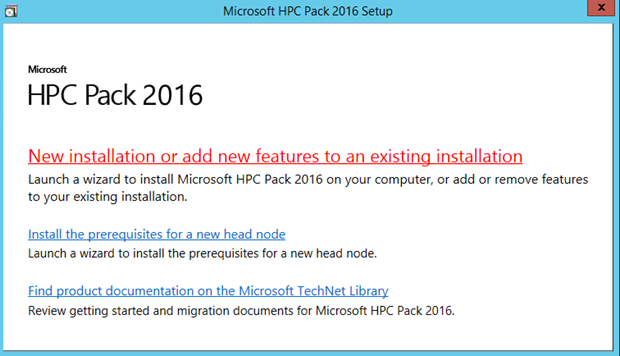
En el Asistente para la instalación de HPC Pack, en la página Introducción, haga clic en Siguiente.
En la página Contrato de usuario de software de Microsoft, lea o imprima los términos de licencia de software en el contrato de licencia y acepte o rechace los términos de dicho contrato. Si acepta los términos, haga clic en Siguiente.
En la página Seleccionar tipo de instalación, haga clic en Crear un nuevo clúster de HPC mediante la creación de un nodo principaly, a continuación, haga clic en Siguiente.
En la página de alta disponibilidad del nodo principal, seleccione clúster de nodo principal único o clúster de alta disponibilidad.
En la página Reglas de instalación, revise los resultados de las pruebas previas a la instalación en su entorno. Si el estado de
de un elemento es Error , revise la información proporcionada en la prueba y realice los cambios de configuración necesarios en su entorno. Si es necesario, para volver a ejecutar las pruebas, haga clic en Vuelva a ejecutaro vuelva a iniciar la instalación de HPC Pack. Una vez superadas todas las pruebas, haga clic en Siguiente.Si eligió
clúster de alta disponibilidad , en la página clúster de Service Fabric de, especifique los nombres de host de los tres nodos principales (separados por comas). Especifique un nombre de clúster único para el clúster de HPC y haga clic en Siguiente. En la página configuración de base de datos de HPC, seleccione el nodo principal o un servidor remoto que ejecuta Microsoft SQL Server como ubicación para cada una de las cinco bases de datos de HPC. En función de las selecciones, configure las siguientes opciones para cada base de datos:
- Carpetas para cada base de datos y cada registro de base de datos.
- Para cada base de datos configurada en un servidor remoto que ejecuta una versión compatible de Microsoft SQL Server, la cadena de conexión de SQL Server y otras opciones para acceder a la base de datos remota.
Importante
Si decide instalar una o varias bases de datos de HPC en un servidor remoto, la base de datos ya debe crearse y configurarse para el acceso remoto antes de poder configurar las opciones durante la instalación de HPC Pack. Para obtener más información, vea paso 1.3, anteriormente en esta guía.
En la página Ubicación de instalación, especifique ubicaciones para los siguientes archivos y datos:
- Los archivos de programa para HPC Pack en el nodo principal.
- Datos en el nodo principal, como los archivos de registro y las imágenes del sistema operativo que se implementarán en nodos locales.
En la página certificado de
, especifique el certificado de para el nodo principal preparó enPaso 1: Preparación para la implementación . Haga clic en Examinar para seleccionar un certificado que ya está instalado en el equipo o haga clic en Importar para importar un certificado de formato PFX. Para un clúster con un único nodo principal, puede hacer clic en Importar y elegir generar un certificado autofirmado.En la página Net Shares, especifique los recursos compartidos de red usados por el clúster de HPC Pack. Puede seleccionar Crear todos los recursos compartidos de red en este equipoo seleccionar Especificar recursos compartidos de red por separado y especificar los recursos compartidos de red.
Siga los pasos restantes del Asistente para la instalación para completar la instalación de HPC Pack.
Nota
En caso de que un nodo principal del clúster de Service Fabric deje de funcionar, siga los pasos siguientes para reemplazar el nodo incorrecto:
- Asegúrese de que el nuevo nodo principal se une al mismo dominio de Active Directory que el anterior y tenga el mismo nombre que el nodo antiguo y incorrecto.
- Asegúrese de que el nuevo nodo principal haya instalado los certificados necesarios.
- Busque
ServiceFabric\MicrosoftAzureServiceFabric.caben la configuración de HPC Pack, descomprima para obtenerMicrosoftAzureServiceFabric\bin\Fabric\Fabric.Code\InstallFabric.ps1y, a continuación, copie el.ps1y el.caben el nuevo nodo principal. - Copie
C:\ProgramData\SF\clusterManifest.xmlde un nodo principal existente en el nuevo. - Instale los requisitos previos del nodo principal en el nuevo nodo principal.
- Inicie PowerShell como administrador en el nuevo nodo principal y, a continuación, ejecute
.\InstallFabric.ps1 -FabricRuntimePackagePath "MicrosoftAzureServiceFabric.cab". - Reinicie el nuevo nodo principal.
- Inicie PowerShell como administrador en el nuevo nodo principal y, a continuación, ejecute
New-ServiceFabricNodeConfiguration -ClusterManifestPath clusterManifest.xml. - Inicie
FabricHostSvcservicio.
Paso siguiente
- paso 3: Configuración del de clúster